
Test d'iToolab FixGo : fonctionnalités, avantages, inconvénients, prix et alternatives

En tant qu'utilisateur d'iPhone, vous avez peut-être rencontré des problèmes frustrants tels que des ralentissements, des échecs de démarrage ou des erreurs de mise à jour. Face à ces dysfonctionnements soudains, devriez-vous vous rendre au service après-vente officiel d'Apple ou tenter de les résoudre vous-même ? De nombreux utilisateurs envisagent souvent d'utiliser des outils de réparation système iOS tiers.
Le problème est le suivant : il existe de nombreux outils de réparation sur le marché, mais lequel est vraiment fiable ? S'agit-il d'un outil pratique ou d'un piège déguisé en « sauveur » ? Nous avons récemment testé minutieusement un logiciel appelé iToolab FixGo. Dans cette évaluation d'iToolab FixGo, nous vous présenterons ses fonctionnalités, son fonctionnement et ses performances, afin de vous aider à décider si FixGo vaut vraiment la peine d'être essayé.
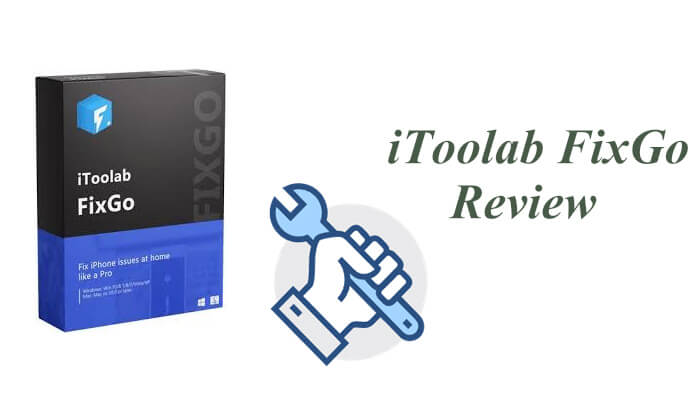
iToolab FixGo est un outil conçu pour résoudre plus de 200 problèmes iOS , iPadOS et tvOS, comme les échecs de mise à jour d'iPhone ou un iPad bloqué sur un écran blanc . En termes simples, il s'agit d'une solution de réparation logicielle qui ne nécessite aucune expertise technique. Elle vous aide à résoudre les problèmes système sans risque de perte de données.
Avantages :
* Vous pouvez entrer/ sortir du mode de récupération gratuitement.
* Il corrige efficacement les problèmes mineurs liés à l'iPhone.
* Excellent support client.
* Simple à utiliser, aucune expertise technique requise.
* La plupart des problèmes peuvent être résolus en « mode standard » sans perte de données.
* Prend en charge une large gamme d'appareils iOS et de versions de système.
* Disponible pour les plates-formes Mac et Windows .
Inconvénients :
* Sa politique de remboursement et son service client sont souvent remis en question.
* L'installation du logiciel est lente.
* Il n'y a pas d'option directe pour réinitialiser les appareils Apple sur l'interface.
* Certains utilisateurs sur les forums ont signalé que cela ne fonctionne pas.
* Le mode de réparation avancé efface toutes les données de l'appareil.
* Le taux de réussite des réparations varie en fonction du problème.
De nombreux utilisateurs se demandent : iToolab FixGo est-il gratuit ? La réponse est que certaines fonctionnalités sont gratuites, mais les réparations complètes sont payantes.
Les plans tarifaires sont les suivants :
Pour Windows :
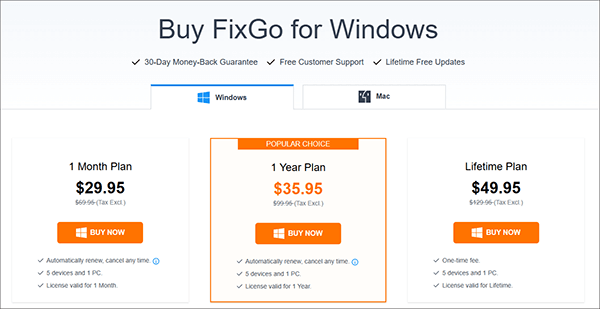
Pour Mac :
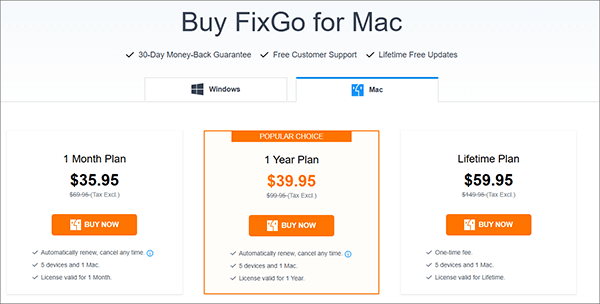
Comment fonctionne iToolab FixGo ? Suivez les étapes ci-dessous pour résoudre les problèmes iOS en mode Standard avec iToolab FixGo :
Étape 1. Pour commencer, téléchargez et installez FixGo sur votre ordinateur. Une fois l'installation terminée, lancez le programme. Sur la page principale, sélectionnez « Mode Standard ».

Étape 2. Ensuite, connectez votre appareil iOS défectueux à l'ordinateur à l'aide du câble Lightning de l'appareil et cliquez sur « Réparer maintenant » pour commencer le processus.
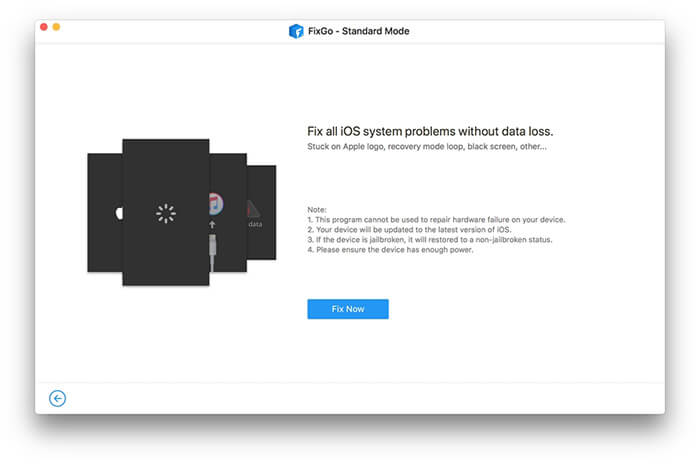
Étape 3. Pour réparer l'appareil, le programme devra installer le dernier firmware. Cliquez sur « Parcourir » pour choisir le chemin d'accès au firmware, puis cliquez sur « Télécharger » pour lancer le téléchargement du dernier firmware iOS . Si vous avez déjà téléchargé le firmware sur votre ordinateur, cliquez simplement sur « Sélectionner » pour l'importer manuellement.
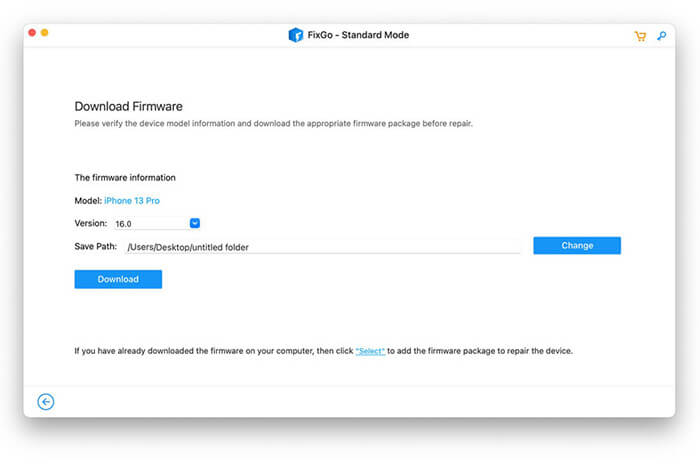
Étape 4. Une fois le firmware téléchargé, cliquez sur « Réparer maintenant » et FixGo commencera immédiatement à réparer votre appareil.
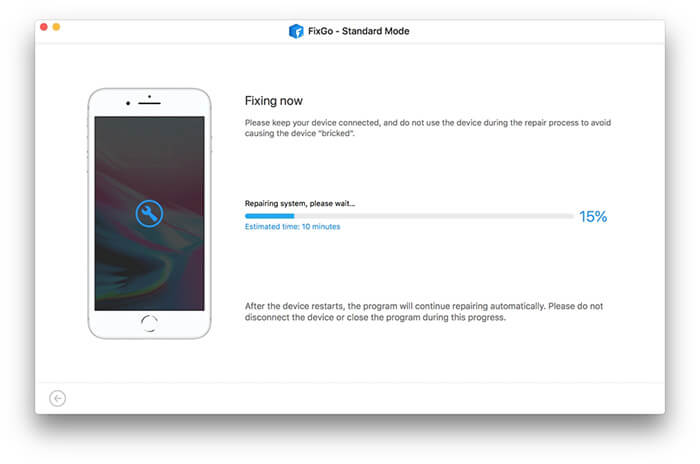
Suite aux plaintes des utilisateurs en ligne, vous recherchez peut-être une meilleure alternative à iToolab FixGo. Dans ce cas, nous vous présentons iOS System Recovery . Cet outil de réparation système iOS performant offre toutes les fonctionnalités d'iToolab FixGo, et peut-être même un peu plus en termes de performances et d'efficacité.
Principales fonctionnalités de la récupération du système iOS :
Voici comment utiliser iOS System Recovery pour remettre les appareils iOS à la normale sans perte de données :
01 Installez et lancez l'utilitaire de récupération du système iOS sur votre ordinateur Windows / Mac . Connectez ensuite votre iPhone à votre PC à l'aide d'un câble USB et sélectionnez « Récupération du système iOS ».

02 Cliquez sur le bouton « Démarrer » et le logiciel commencera à détecter le problème avec votre iPhone.

03 Choisissez votre modèle d'iPhone dans la liste et cliquez sur « Réparer ». Le logiciel téléchargera le firmware nécessaire pour réparer votre iPhone. Une fois le téléchargement terminé, votre iPhone sera restauré.

Q1. iToolab FixGo est-il sûr à utiliser ?
Oui, son téléchargement et son utilisation sont légitimes et sûrs. Votre vie privée ne sera pas compromise. Cependant, il est préférable de télécharger et d'installer FixGo depuis le site officiel afin d'éviter d'utiliser des versions piratées ou des sources tierces susceptibles de contenir des logiciels malveillants.
Q2. Puis-je utiliser iToolab FixGo sans PC ?
Non, ce n'est pas possible. FixGo est un logiciel de bureau qui doit être exécuté sur un système Windows ou Mac ; il ne peut pas être utilisé directement sur un iPhone ou un iPad.
Q3. FixGo effacera-t-il les données de l'iPhone ?
Si vous utilisez le « Mode Standard », vos données ne seront pas perdues. En revanche, le « Mode Avancé » effacera toutes les données. Assurez-vous donc de sauvegarder votre appareil avant de procéder à la réparation.
Après avoir lu cet avis sur iToolab FixGo, vous devriez maintenant comprendre plus clairement les fonctionnalités de cet outil et son utilisation grâce au guide étape par étape fourni. Si FixGo est utile pour résoudre de nombreux problèmes iOS courants, nous avons également présenté iOS System Recovery comme une alternative fiable. Conçu pour résoudre un large éventail de problèmes système iOS avec un taux de réussite plus élevé et une interface plus intuitive, il peut s'avérer une option plus performante lorsque FixGo ne répond pas aux attentes.
Articles connexes:
6 façons efficaces de réparer mon iPhone qui continue d'afficher le logo Apple et de s'éteindre
[100% utile] Comment réparer un iPhone bloqué sur une roue tournante en 2025 ?
Votre iPhone ne se restaure pas ? 11 solutions efficaces pour vos problèmes d'iPhone
[Résolu] Comment réparer un écran d'iPhone défectueux – 12 méthodes simples

 Récupération de l’iPhone
Récupération de l’iPhone
 Test d'iToolab FixGo : fonctionnalités, avantages, inconvénients, prix et alternatives
Test d'iToolab FixGo : fonctionnalités, avantages, inconvénients, prix et alternatives





